¿Deseas conocer las funciones principales que le ofrece Google Classroom a tus hijos? En este artículo encontrarás información relacionada con el propósito de esta herramienta digital, podrás tener un mayor conocimiento acerca de su uso educativo, qué es, para qué sirve, las ventajas que te brinda y mucho más.
Así que, continúa leyendo este artículo si quieres saber más acerca de esta aplicación.
¿Qué es y para qué sirve Classroom?
Google Classroom es una herramienta que pertenece a Google y que se encuentra integrada dentro de la plataforma de Gmail. Esta herramienta posee un uso totalmente educativo para que tus hijos puedan realizar actividades que puedan complementar las lecciones vistas en el aula de clases.
También, permite conectarse con otras herramientas de Google para disfrutar de clases en línea, visualizar videos, clases grabadas, imágenes, documentos y cuestionarios.
Al estar integrada esta aplicación dentro de Gmail, no es necesario crear una cuenta para su uso. Ya que, a través de la cuenta de correo electrónico que proporciona Gmail, se puede ingresar directamente.
Classroom es el entorno de aprendizaje en línea que brinda Google para que sus usuarios puedan acceder a material interactivo y educativo desde donde quiera que se encuentre.
A través de la plataforma Classroom tu hijo podrá:
- Unirse directamente a las reuniones de clases en línea pautadas desde Google Meet.
- Revisar material didáctico compartido por sus profesores como documentos, presentaciones, hojas de cálculo, grabaciones de las reuniones en línea y videos interactivos.
- Podrá realizar cuestionarios y formularios publicados por su profesor acerca de las lecciones estudiadas.
- Adjuntar a la plataforma documentos, presentaciones, imágenes y videos para cumplir con sus obligaciones como alumno.
- Dejar comentarios con sus opiniones y respuestas acerca de cada lección publicada.
¿Cuáles son las ventajas y desventajas de Classroom?
Entre las ventajas del uso de Classroom para tus hijos, podemos mencionar:
- Puedes acceder a la herramienta desde cualquier dispositivo móvil, tableta y computadora de forma gratuita.
- Permite complementar la educación presencial con actividades extras para los estudiantes y también puede ser usado para una educación con una modalidad totalmente a distancia.
- Los estudiantes pueden compartir imágenes, videos, crear documentos y hacer comentarios acerca de las lecciones estudiadas. Esto les permite hacer entrega de sus asignaciones y tareas dentro del aula de clases de la plataforma.
- Es un servicio totalmente gratuito, por lo que con solo tener una cuenta de correo Gmail se puede obtener acceso directo a esta plataforma educativa. El único requisito es que el colegio cree las aulas virtuales correspondientes e inviten a los estudiantes a unirse a la plataforma.
- Posee una aplicación móvil, que puede ser descargada en celulares y tabletas. Al tener la app de Google Classroom se puede tener un acceso más rápido, sin tener que acceder al correo Gmail.
- Los profesores pueden agendar las reuniones virtuales, y así tener una planificación de las sesiones en línea con sus estudiantes.
- Además, permite que los alumnos puedan crear documentos y presentaciones de forma colaborativa con sus compañeros.
Entre las desventajas de la plataforma de Google Classroom, podemos mencionarte las siguientes:
- No se pueden automatizar las pruebas y evaluaciones para que los estudiantes tengan acceso inmediato a cuestionarios o documentos de prueba. El profesor debe publicarlos en el momento en el que se deben realizar.
- A pesar de que en cada publicación los estudiantes pueden compartir sus comentarios, la plataforma no posee un foro o chat que permita resolver dudas y generar un debate en tiempo real.
- El uso de Classroom requiere preparar el material de estudio con anterioridad, para poder compartirlo con los estudiantes.
- No permite acceder al material dentro de la app de Google Classroom sin conexión a internet. Por lo que es indispensable poseer acceso a internet para poder utilizarlo.
¿Cómo saber el código de la clase de Classroom siendo alumno?
En esta sección, te indicaremos la forma en la que puedes acceder a la plataforma Classroom desde tu computador e ingresar a los apartados de cada clase en la que esté registrado tu hijo, como alumno.
Primero, debes acceder a tu cuenta de Google o Gmail desde el navegador web. Luego, una vez abierta tu cuenta Gmail, debes pulsar el botón de aplicaciones que se encuentra arriba a la derecha, al lado de tu imágen de usuario y pulsar el ícono de Classroom.
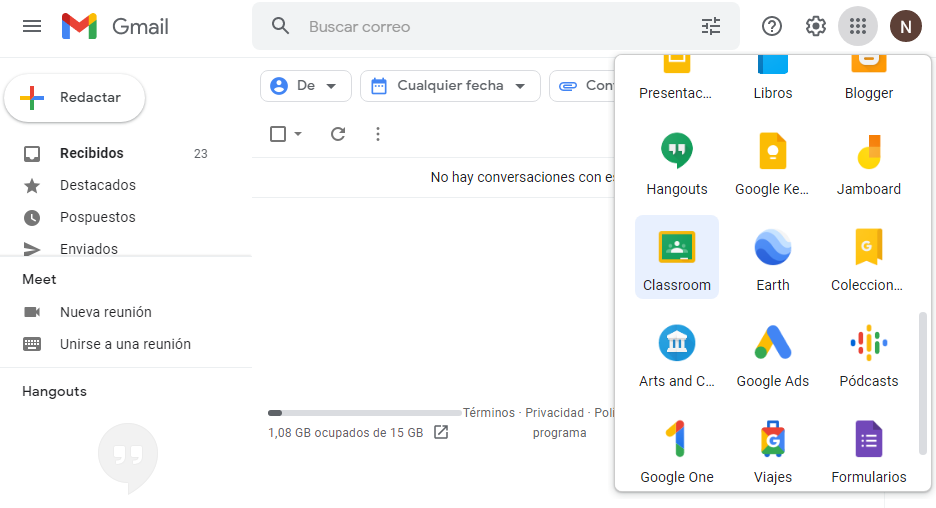
Con ello, ya estarás dentro de la plataforma y podrás escoger la clase que deseas revisar. También, puedes acceder directamente a la plataforma a través de su página web.
Además, puedes acceder a una clase de Classroom al utilizar el código con el cual se identifica a cada espacio virtual de clases. Este permite a los estudiantes encontrar directamente la clase y unirse.
¿Cómo obtener el código de Classroom desde el navegador web?
Para obtener el código de acceso a una clase, debes hacer lo siguiente:
- Accede a la plataforma de Classroom.
- Haz clic en la tarjeta del aula del curso que deseas obtener el código.
- Este aparecerá debajo del nombre del curso, en la imagen del encabezado.
¿Cómo obtener el código de Classroom desde la aplicación móvil?
Puedes obtener el código al seguir los siguientes pasos:
- Accede a la Google Classroom App desde tu teléfono o tableta.
- Debes tocar la tarjeta del aula que deseas obtener el código.
- Toca el ícono de configuración, este se encuentra en la esquina superior derecha y te abrirá el menú de configuración.
- Encontrarás el código del aula al final del menú, por lo que debes desplazarte hacia abajo.
¿Cómo puedo ingresar a Classroom desde el celular?
Para poder ingresar desde tu teléfono celular o tableta a Classroom directamente, necesitas tener instalada la Aplicación móvil.
Sigue los siguientes pasos, para descargar Google Classroom en tu dispositivo móvil o tableta:
- Lo primero que debes hacer es dirigirte a la tienda de aplicaciones de tu dispositivo y colocar en el buscador el nombre Google Classroom.
- Luego, debes pulsar el botón Instalar para comenzar con la descarga de la App en tu celular. Debes verificar que el proveedor de esta herramienta es Google LLC, al momento de comenzar la descarga.
- Una vez instalada, accede al ícono de Classroom, selecciona Comenzar e ingresa la cuenta de usuario con la que asociarás tus clases.
- Si deseas unirte a una nueva clase, selecciona el botón Unirse a una clase, ingresa el código de la clase y selecciona el botón azul Unirte.
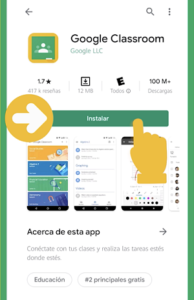
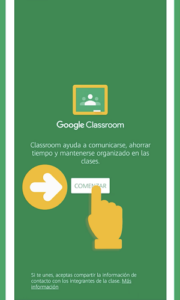
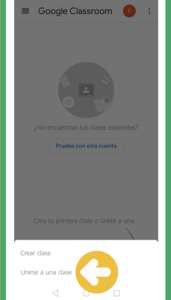
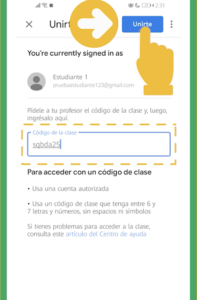
De esta forma, ya tendrás la Google Classroom app en tu dispositivo y podrás revisar las lecciones de cada clase de tus hijos.
Esperamos que la información proporcionada te haya sido de utilidad para comenzar a usar esta aplicación, puedes dejarnos tus preguntas en los comentarios y con gusto te responderemos. También, te invitamos a compartir este artículo con aquellas personas que necesiten aprender a utilizar esta herramienta.
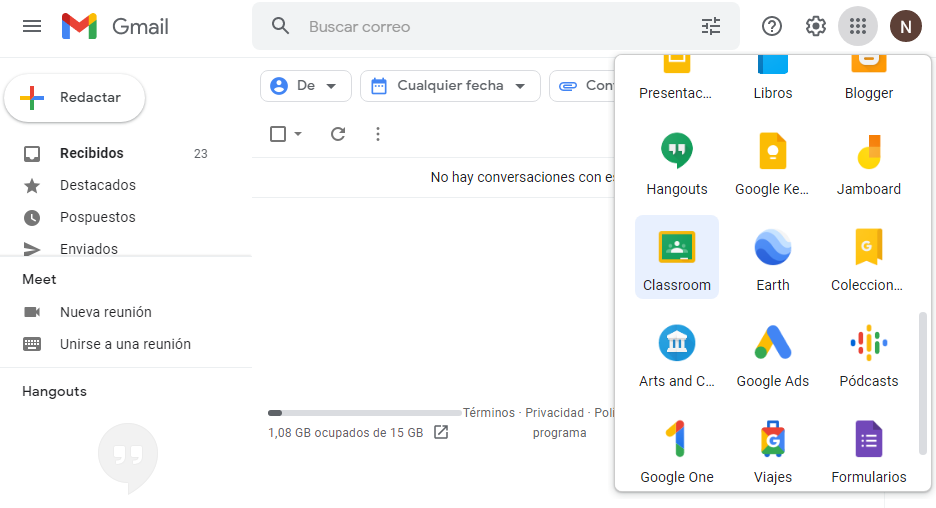
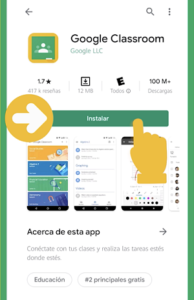
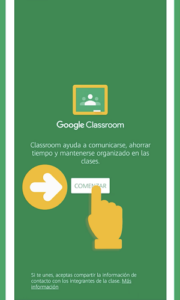
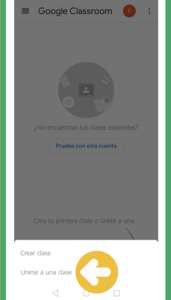
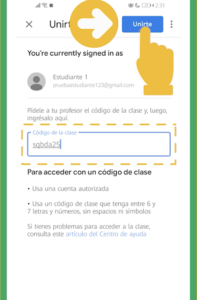
¿TIENES PREGUNTAS?